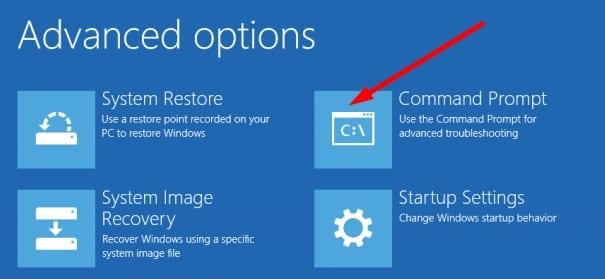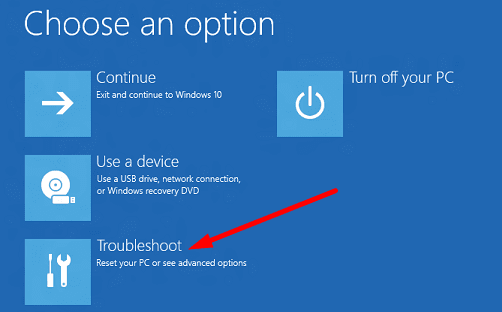Vaše se računalo ponekad može zaglaviti na zaslonu "Odaberite raspored tipkovnice". Jednostavno ne možete odabrati ništa na ekranu. Ovaj se problem obično javlja kada pokrenete računalo nakon instaliranja nove verzije sustava Windows. Istražimo što možete učiniti da riješite ovaj problem.
Kako se riješiti petlje "Odaberite raspored tipkovnice" u sustavu Windows
⇒ Napomena : Koraci za rješavanje problema u nastavku mogu potrajati neko vrijeme. Neki od njih zahtijevaju korištenje USB flash pogona.
Uklonite sve periferne uređaje i vratite se na prethodnu verziju OS-a
Pritisnite i držite tipku za uključivanje oko pet sekundi kako biste izvršili teško isključivanje.
Ponovno provjeri ima li ažuriranja.
Ako se pogreška nastavi, izvršite tri hard resetiranja pomoću gumba za napajanje.
Prilikom trećeg ponovnog pokretanja, Windows bi se trebao pokrenuti u Recovery Environment .
Odaberite Troubleshoot i kliknite Napredne opcije .
Vratite se na prethodnu verziju sustava Windows.
Izvršite povrat
Na zaslonu " Odaberite raspored tipkovnice " odaberite svoju tipkovnicu.
Provjerite postoji li opcija na zaslonu koja kaže Izađi i nastavite na Windows Rollback . Odaberite ga.
Ako opcija nije vidljiva, idite na Rješavanje problema i odaberite Naredbeni redak .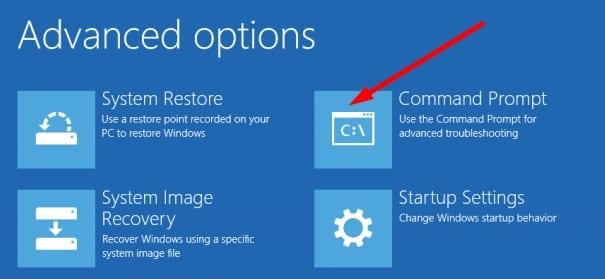
Unesite naredbu bcdedit i pritisnite Enter.
Zanemarite unos {bootmgr}. Idite na unos Windows Boot Loadera i zabilježite slovo pogona.
Unesite slovo pogona i pritisnite Enter. Na primjer, ako je OS instaliran na pogonu C, upišite C: i pritisnite Enter.
Unesite sljedeću naredbu: copy \Windows.old\Windows\System32\OOBE\SetupPlatform\SetupPlatform.exe \$WINDOWS.~BT\Sources
Pričekajte dok se na zaslonu ne pojavi poruka " 1 datoteka(e) kopirana" .
Upišite izlaz i pritisnite Enter.
Zaslon "Odaberite opciju " sada bi trebao biti vidljiv.
Pritisnite Nastavi , a zatim Izađi i nastavite na Windows Rollback .
Vaše računalo će se ponovno pokrenuti, a zatim vratiti prethodnu verziju OS-a.
Nemojte ponovno provjeravati ažuriranja. Pričekajte dok vas Windows ne obavijesti da je dostupna novija verzija OS-a za preuzimanje.
Napravite nadogradnju na mjestu
Nabavite USB pogon od 16 GB i idite na Microsoftovu web stranicu za preuzimanje softvera na drugom računalu.
Preuzmite alat za stvaranje medija na USB pogon.
Odaberite Stvori instalacijski medij za drugo računalo .
Odaberite jezik, izdanje i arhitekturu OS-a.
Slijedite korake na zaslonu za dodavanje instalacijskog medija na svoj USB pogon.
Pokrenite problematični stroj u način oporavka.
- Pritisnite tipke Windows i L , odaberite gumb za uključivanje i pritisnite Shift za ponovno pokretanje računala. Pričekajte da se vaše računalo ponovno pokrene u Windows Recovery Environment (WinRE).
- Alternativno, možete pritisnuti tipku za uključivanje pet sekundi kako biste ponovno pokrenuli svoj uređaj. Učinite to tri puta da biste ušli u način oporavka.
Kada se od vas zatraži da odaberete opciju, odaberite Rješavanje problema .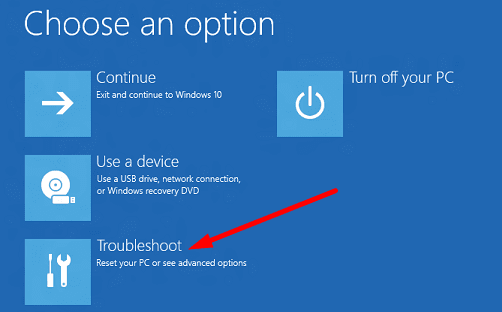
Odaberite Command Prompt i upišite C: u CMD prozor.
Preimenujte mapu Windows.old uz pomoć ove naredbe: Ren Windows.old Windows.old.bak.
Izađite iz naredbenog retka.
Na zaslonu Odaberite opciju odaberite Koristi drugi operativni sustav .
Odaberite opciju Windows 10 na volumenu X i pričekajte dok vaše računalo ne učita radnu površinu.
Ako dobijete dodatne poruke o pogrešci, zatvorite ih.
Pokrenite Upravitelj zadataka , odaberite Datoteka , a zatim Pokreni novi zadatak .
Odaberite Stvori ovaj zadatak s administratorskim povlasticama i kliknite na Pregledaj .
Sada umetnite USB s instalacijskim medijem.
Pokrenite datoteku setup.exe i instalirajte Windows.
Kada se od vas zatraži da odaberete ono što želite zadržati, odaberite Sve .
Pričekajte dok se postupak postavljanja ne završi. Prijavite se na svoj račun i provjerite radi li sve kako treba.
Usput, svoje datoteke možete vratiti iz stare mape Windows.old.bak.
Popravite svoj glavni zapis za pokretanje
Umetnite USB disk za pokretanje sustava Windows 10 u računalo i ponovno ga pokrenite.
Odaberite izbornik Recovery , a zatim odaberite Troubleshoot .
Idite na Napredne opcije i odaberite Naredbeni redak .
Pokrenite sljedeće naredbe (pod pretpostavkom da ste instalirali OS na svoj C pogon):
- bootrec /fixmbr
- bootrec /fixboot
- bootrec /rebuildbcd
- bcdboot c:\windows /sc:
- chkdsk c: /f
Ponovno pokrenite računalo i provjerite je li problem nestao.
Zaključak
Ako je vaše Windows računalo zapelo na zaslonu "Odaberite raspored tipkovnice", uklonite sve periferne uređaje i ponovno provjerite ima li ažuriranja. Osim toga, pokušajte se vratiti na prethodnu verziju OS-a. Ako se ne možete vratiti, umjesto toga izvršite nadogradnju na mjestu i popravite svoj glavni zapis za pokretanje. Jeste li uspjeli riješiti problem? Javite nam u komentarima ispod.